Philips 258B6QUEB/00 User Manual Page 1
Browse online or download User Manual for TVs & monitors Philips 258B6QUEB/00. Philips Brilliance LCD-Monitor mit USB-C-Dockingstation 258B6QUEB/00 Bedienungsanleitung
- Page / 29
- Table of contents
- BOOKMARKS



- DE Bedienungsanleitung 1 1
- Problemlösung und häug 1
- 1. Wichtig 3
- 1. Wichtig 4
- 1.2 Hinweise zur Notation 5
- 1.3 Geräte und 6
- Verpackungsmaterialien 6
- 2. Monitor einrichten 7
- Fast Charger 8
- 2.2 Monitor bedienen 9
- 2. Monitor einrichten 10
- 2.3 Basisbaugruppe zur VESA 12
- Montage entfernen 12
- 3. Bildoptimierung 13
- 3.2 SmartContrast 14
- 4. Technische Daten 15
- 571 x 344 x 55 mm 16
- 625 x 421 x 290 mm 16
- 571 x 511 x 244 mm 16
- 4. Technische Daten 17
- 4.1 Auösung und Vorgabemodi 18
- 5. Energieverwaltung 19
- 6. Kundendienst und 20
- Garantie 20
- 6.2 Kundendienst und Garantie 23
- 7. Problemlösung und 24
- Attention 28
- Monitor control unlocked 28
- Monitor control locked 28
Summary of Contents
www.philips.com/welcome258B6DE Bedienungsanleitung 1 Kundendienst und Garantie 18 Problemlösung und häug gestellte Fragen 22
82. Monitor einrichten Beschreibung der BildschirmanzeigeWas ist ein Bildschirmmenü (OSD)?Das Bildschirmmenü ist ein Merkmal aller Philips-LCD-Monito
92. Monitor einrichten Hinweis zur AuösungDer Monitor kann seine volle Leistung bei einer physikalischen Auösung von 2560 x 1440 Bildpunkten bei 60
102. Monitor einrichten2.3 Basisbaugruppe zur VESA-Montage entfernenBitte machen Sie sich mit den nachstehenden Hinweisen vertraut, bevor Sie die Mon
113. Bildoptimierung3. Bildoptimierung3.1 SmartImage Was ist das?SmartImage bietet Ihnen Vorgabeeinstellungen, die Ihren Bildschirm optimal an unte
123. Bildoptimierungohne störende Artefakte und blasse Farbwiedergabe.• Movie (Film): Stärkere Leuchtkraft, satte Farben, dynamische Kontraste und ra
134. Technische Daten4. Technische DatenBild/DisplayBildschirmpaneltyp IPS-TechnologieHintergrundbeleuchtung LED Panelgröße 25 Zoll Breitbild (63,4
144. Technische DatenStänderNeigung -5 / +20 GradSchwenken -65 / +65 GradHöhenverstellung 130mmDrehung 90 GradStromversorgungBetrieb 44.3W (typ.), 145
154. Technische DatenGehäuseFarbe SchwarzDesign Textur Hinweis 1. Diese Daten können sich ohne Vorankündigung ändern. Unter www.philips.com/support
164. Technische Daten4.1 Auösung und Vorgabemodi Maximale Auösung 1920 × 1080 bei 60 Hz (Analogeingang) 2560 × 1440 bei 60 Hz (Digitaleingang)
175. Energieverwaltung5. EnergieverwaltungWenn eine VESA DPM-kompatible Grakkarte oder Software in Ihrem PC installiert ist, kann der Monitor seinen
Inhalt1. Wichtig ... 11.1 Sicherheitsmaßnahmen und Wartung ... 11.2
186. Kundendienst und Garantie6. Kundendienst und Garantie6.1 Philips-Richtlinien zu Flachbildschirm-PixeldefektenPhilips ist stets darum bemüht,
196. Kundendienst und GarantieEin erleuchtetes rotes, grünes oder blaues Subpixel.Zwei benachbarte erleuchtete Subpixel:- Rot + Blau = Violett- R
206. Kundendienst und GarantieToleranzen bei PixeldefektenDamit Sie während der Gewährleistungsdauer Anspruch auf Reparatur oder Ersatz infolge von
216. Kundendienst und Garantie6.2 Kundendienst und GarantieInformationen zu Garantieabdeckung und zusätzlichen Anforderungen zur Inanspruchnahme des
227. Problemlösung und häufig gestellte Fragen7. Problemlösung und häufig gestellte Fragen7.1 ProblemlösungAuf dieser Seite nden Sie Hinweise zu Pr
237. Problemlösung und häufig gestellte FragenVertikale Bildstörungen• Passen Sie das Bild mit der Auto-Funktion im OSD-Hauptmenü an.• Beseitigen Si
247. Problemlösung und häufig gestellte Fragen7.2 Allgemeine häug gestellte FragenF 1: Was soll ich tun, wenn mein Monitor die Meldung „Cannot disp
257. Problemlösung und häufig gestellte Fragen(Anzeigeeigenschaften) auswählen.F 5: Was kann ich tun, wenn ich mich bei den Monitoreinstellungen über
267. Problemlösung und häufig gestellte FragenAntwort: Ja. Sämtliche Philips-Monitore sind mit Standard-PCs, Macs und Workstations vollständig kompat
© 2016 Koninklijke Philips N. V. Sämtliche Rechte vorbe-halten.Dieses Produkt wurde von bzw. im Auftrag von Top Victory Investments Ltd. oder einer ih
11. Wichtig1. WichtigDiese elektronische Bedienungsanleitung richtet sich an jeden Benutzer des Philips-Monitors. Nehmen Sie sich zum Studium dieser
21. Wichtig• Auch zur Reinigung des Monitors mit einem leicht angefeuchteten Tuch ziehen Sie erst das Netzkabel. Wenn der Bildschirm ausgeschaltet is
31. Wichtig• Hinweise zum Transport und Versand finden Sie in den „Technischen Daten“. • Lassen Sie Ihren Monitor niemals in einem der direkten Sonn
41. WichtigHinweise zu Rücknahme und RecyclingPhilips verfolgt technisch und ökonomisch sinnvolle Ziele zur Optimierung der Umweltverträglichkeit ihre
52. Monitor einrichten2. Monitor einrichten2.1 Installation Lieferumfang258B6*VGA© 2016 Koninklijke Philips N.V. All rights reserved. Unauthorized d
62. Monitor einrichten Mit Ihrem PC verbindenUSBFast ChargerEARPHONE OUTEthernetUSB type C12USBFast ChargerEthernetUSB type CUSB A-CUSB type A HDM
72. Monitor einrichtenBei erfolgreicher Installation erfolgt eine entsprechende Anzeige.3. Starten Sie Ihren Mac nach Abschluss der Installation neu.
More documents for TVs & monitors Philips 258B6QUEB/00






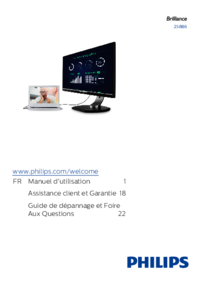



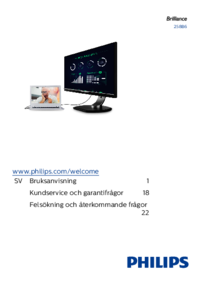






 (41 pages)
(41 pages) (28 pages)
(28 pages) (36 pages)
(36 pages) (135 pages)
(135 pages) (40 pages)
(40 pages) (38 pages)
(38 pages) (29 pages)
(29 pages) (17 pages)
(17 pages)







Comments to this Manuals